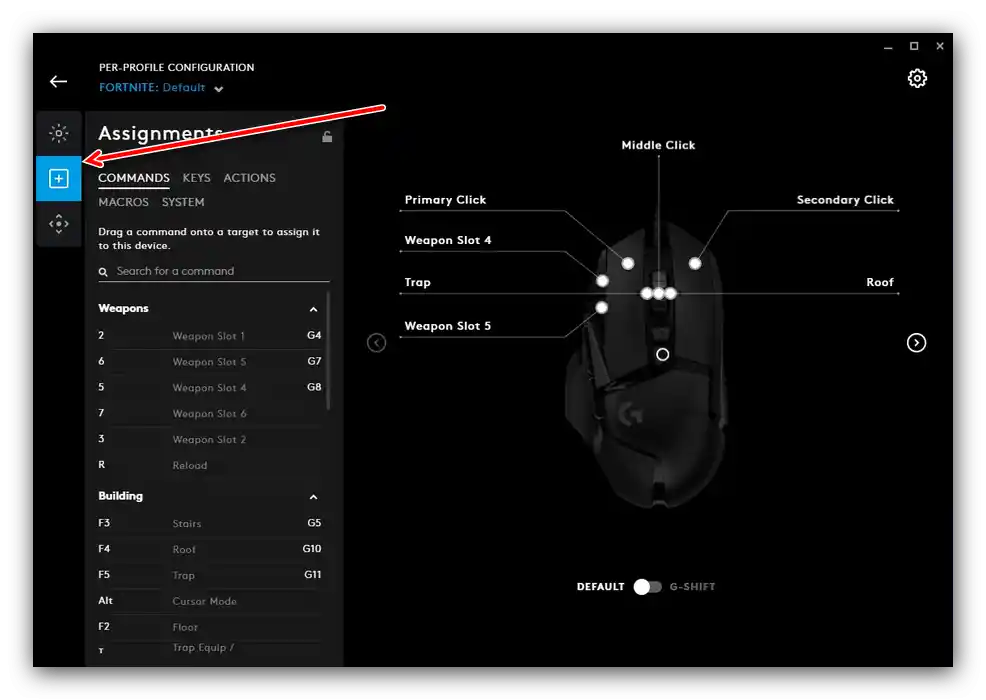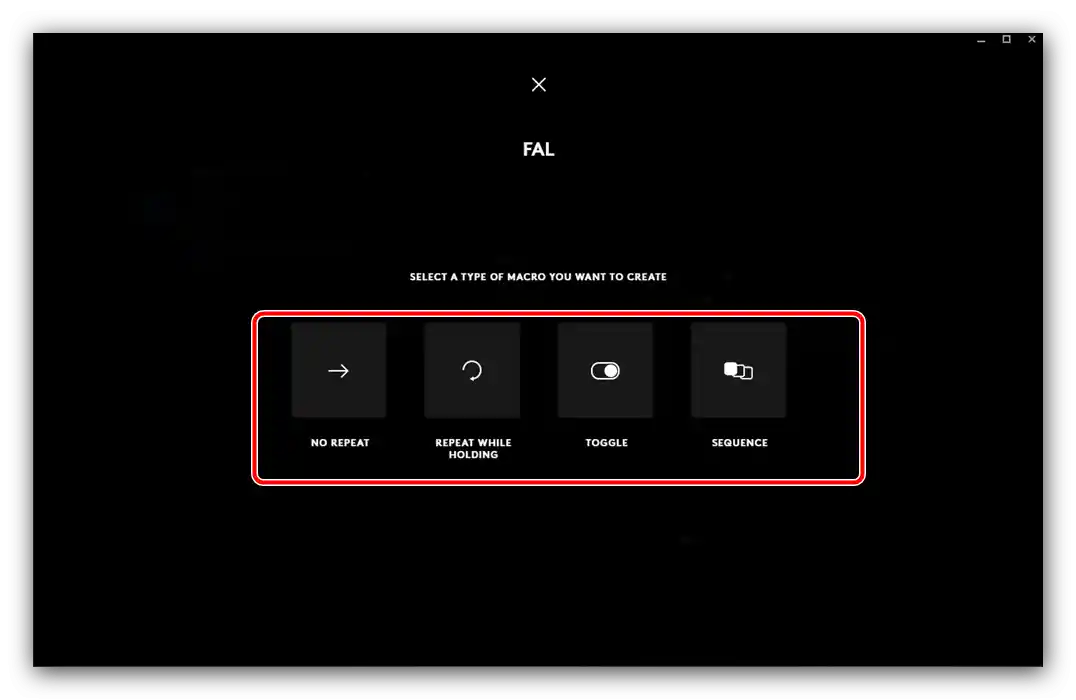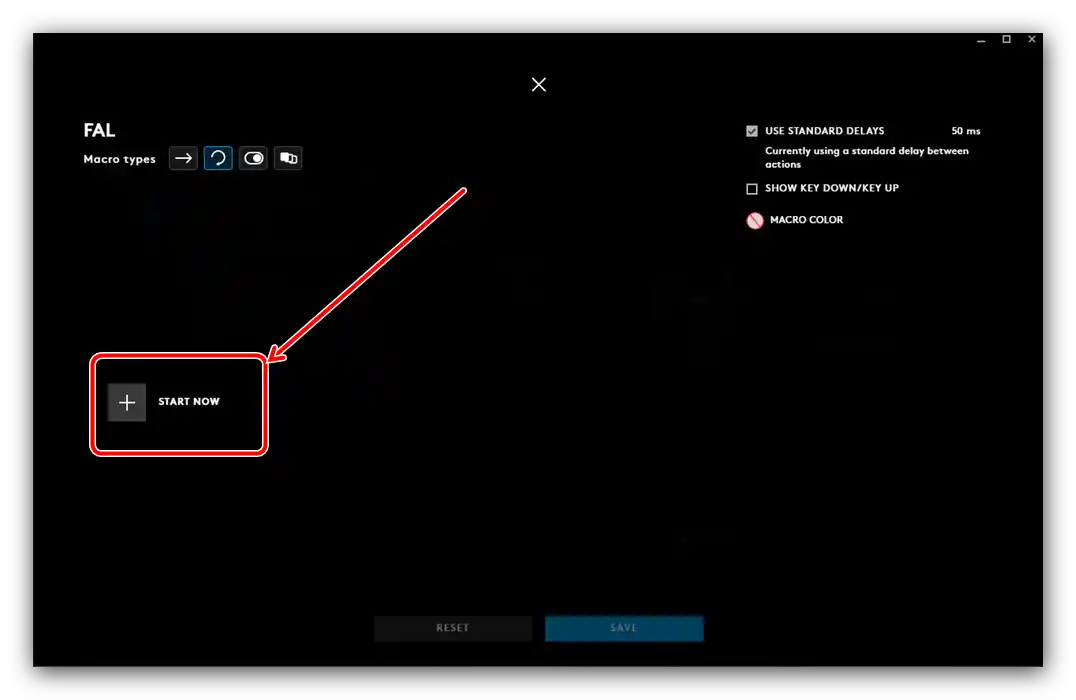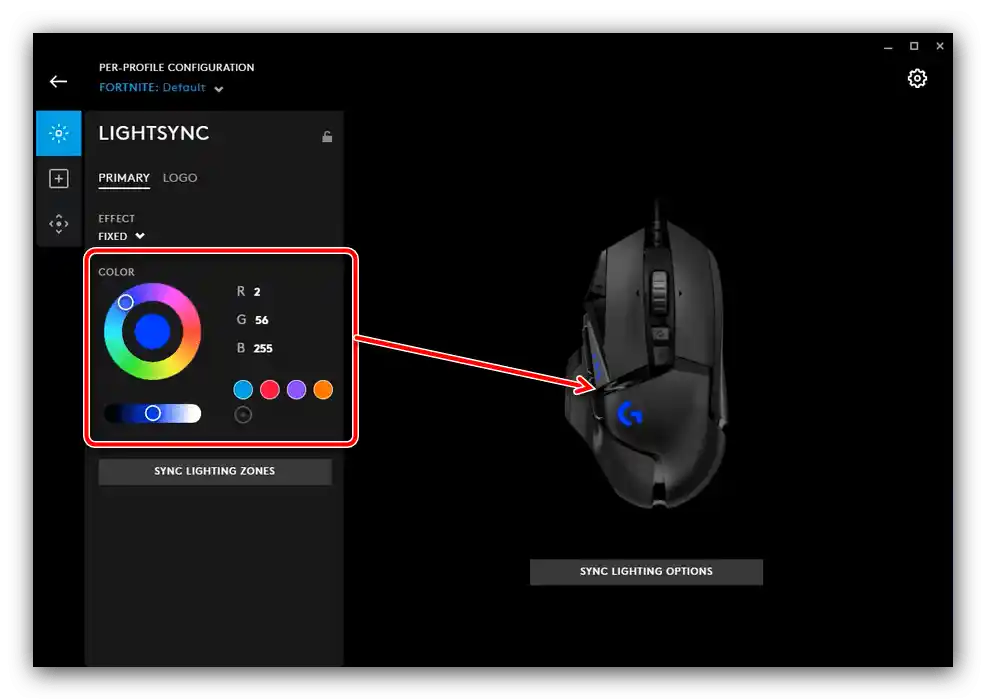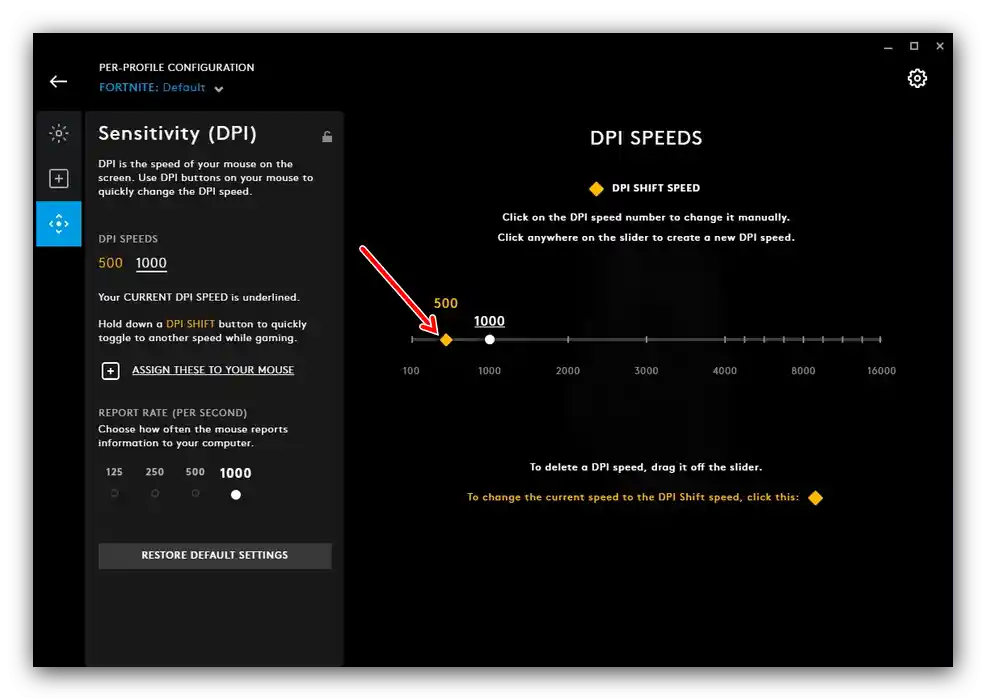Obsah:
Spôsob 1: Vstavané nástroje Windows
Všetky bez výnimky operačné systémy rodiny Windows obsahujú nástroje na základné nastavenie väčšiny myší, vrátane tých od výrobcu Logitech. Od používateľa sa vyžaduje len pripojiť manipulátor k cieľovému počítaču a počkať, kým operačný systém sám identifikuje zariadenie a nastaví ho. K dispozícii je aj malý súbor možností, ktorých použitie je podrobne popísané v príslušnom článku.
Podrobnejšie: Nastavenie myši systémovými prostriedkami Windows
Spôsob 2: Firemný softvér
Samozrejme, taký renomovaný výrobca ako Logitech vydáva aj špeciálny softvér, ktorý umožňuje jemne nastaviť myš podľa vlastných potrieb. Najnovšou verziou takého programu je Logitech G Hub, preto nastavenie "hlodavca" ukážeme na jej príklade.
Stiahnutie a inštalácia Logitech G Hub
- Otvorenie vášho hlavného prehliadača (napríklad Google Chrome) a prejdite v ňom na nasledujúci odkaz.
- Nájdite na stránke prvok s názvom "Stiahnuť pre OS Windows" a kliknite naň.
- Počkajte, kým sa stiahne inštalačný súbor, potom ho spustite – v Chrome stačí kliknúť na príslušnú položku na lište dole na obrazovke.
- Niekolko chvíľ bude inštalátor inicializovať, po skončení tejto procedúry využite tlačidlo "Inštalovať".
- Počkajte, kým aplikácia stiahne všetky potrebné údaje, potom kliknite na "Inštalovať a spustiť".
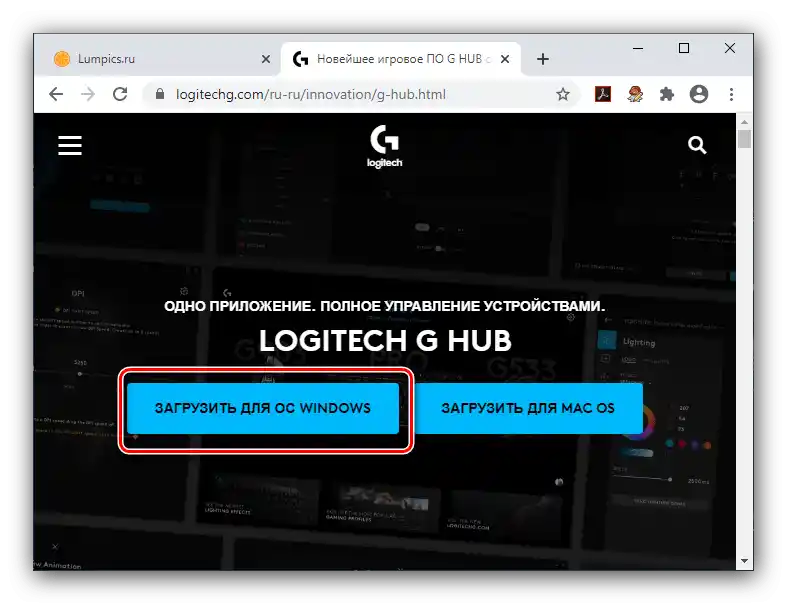
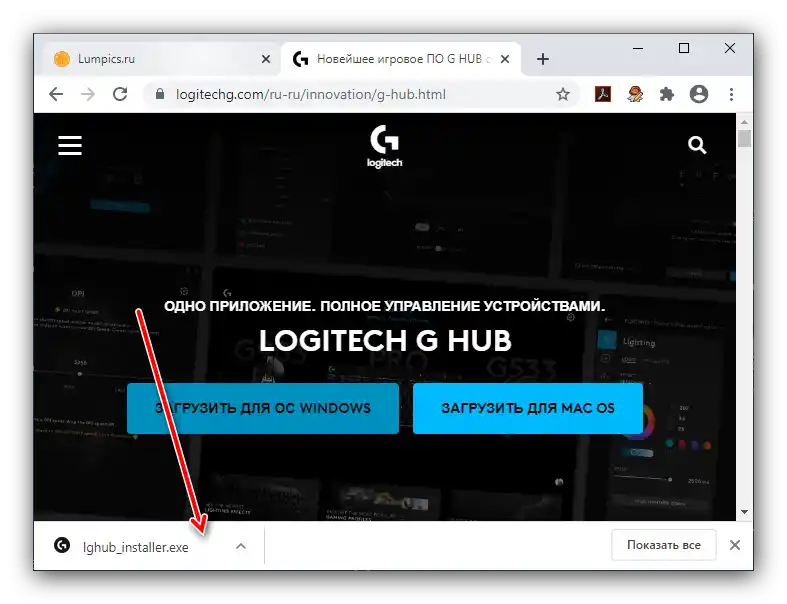
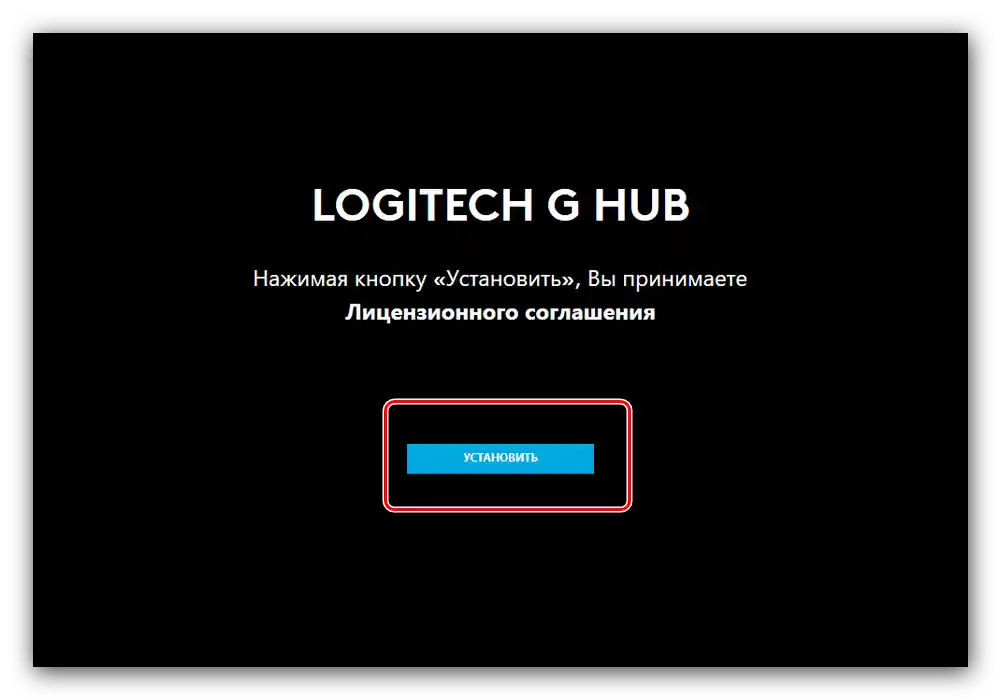

Týmto je inštalácia softvéru ukončená. Ak ste sa počas jej vykonávania stretli s nejakými ťažkosťami, obráťte sa na sekciu riešenia problémov s inštaláciou nižšie v texte.
Spustenie programu
Rovnako ako mnohé iné podobné programy, Logitech G-Hub sa spúšťa automaticky spolu s OS, avšak ak sa tak nestalo, program môžete otvoriť zo systémovej lišty, menu "Štart" alebo skratky na "Ploche".
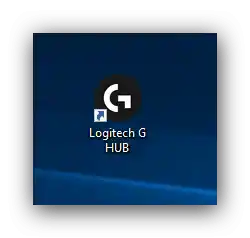
V hlavnom okne Logitech G-Hub sa zobrazuje pripojené zariadenie (v našom prípade myš modelu G502 HERO), tlačidlo na zmenu profilov v hornej časti okna a prístup k stiahnutiu konfigurácií z internetu.
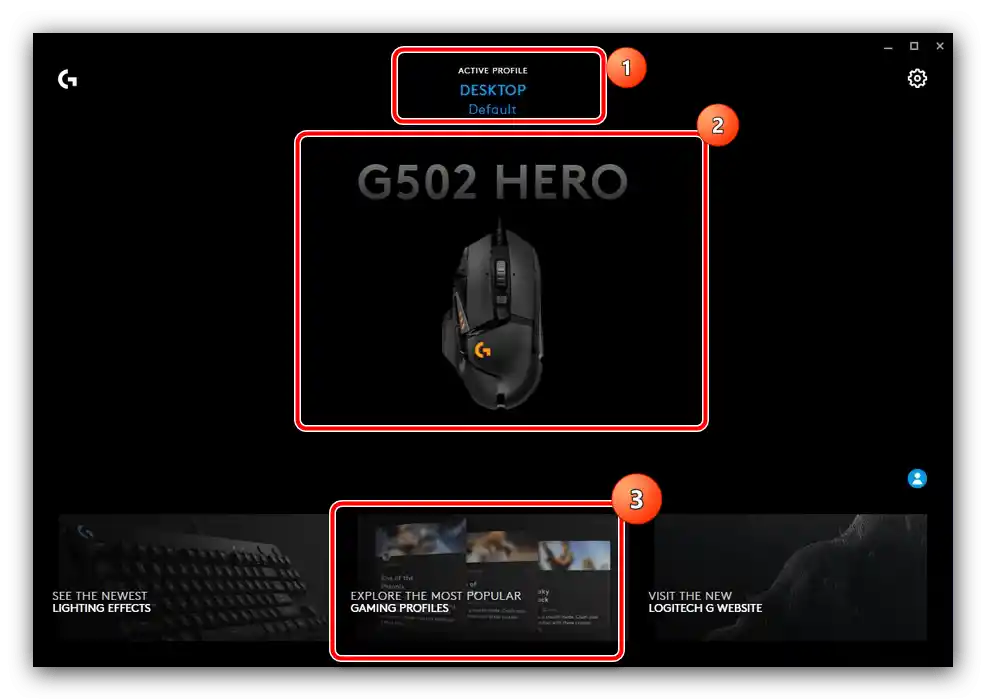
Vo väčšine situácií softvér sám určuje prítomnosť rôznych aplikácií v systéme a vyberá najvhodnejší profil pre ne. Ak sa však program nerozpoznal, môžete ho pridať manuálne stlačením tlačidla "Pridať profil pre vybranú aplikáciu", ale majte na pamäti, že profil pre ňu bude potrebné nastaviť.
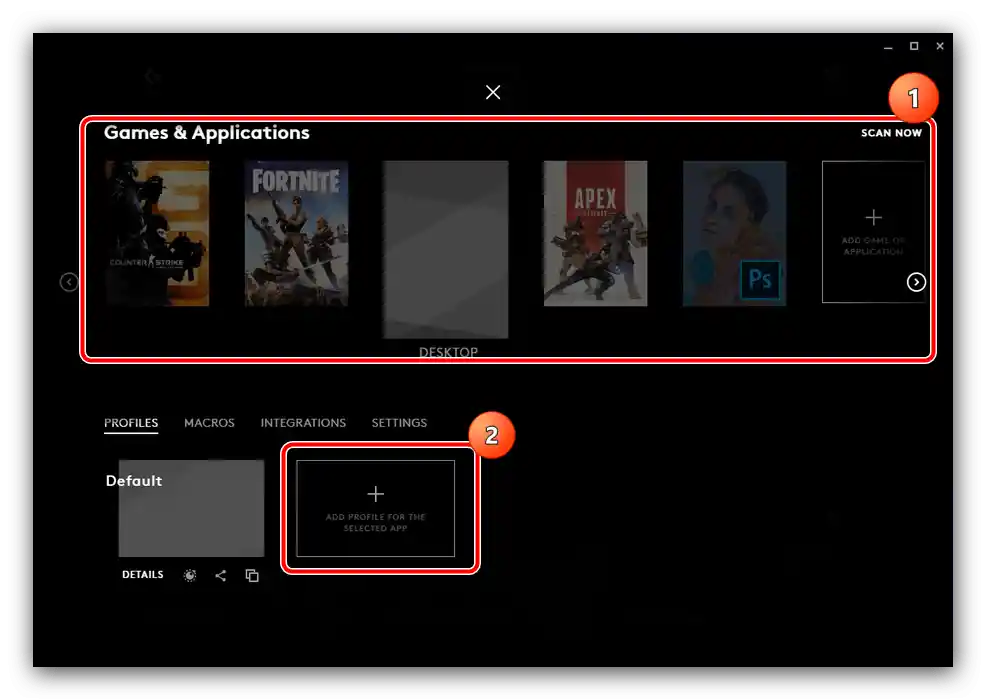
Rôzne konfigurácie je tiež možné stiahnuť – na to v hlavnom menu Logitech G-Hub kliknite na prvok "Preskúmať najpopulárnejšie herné profily".
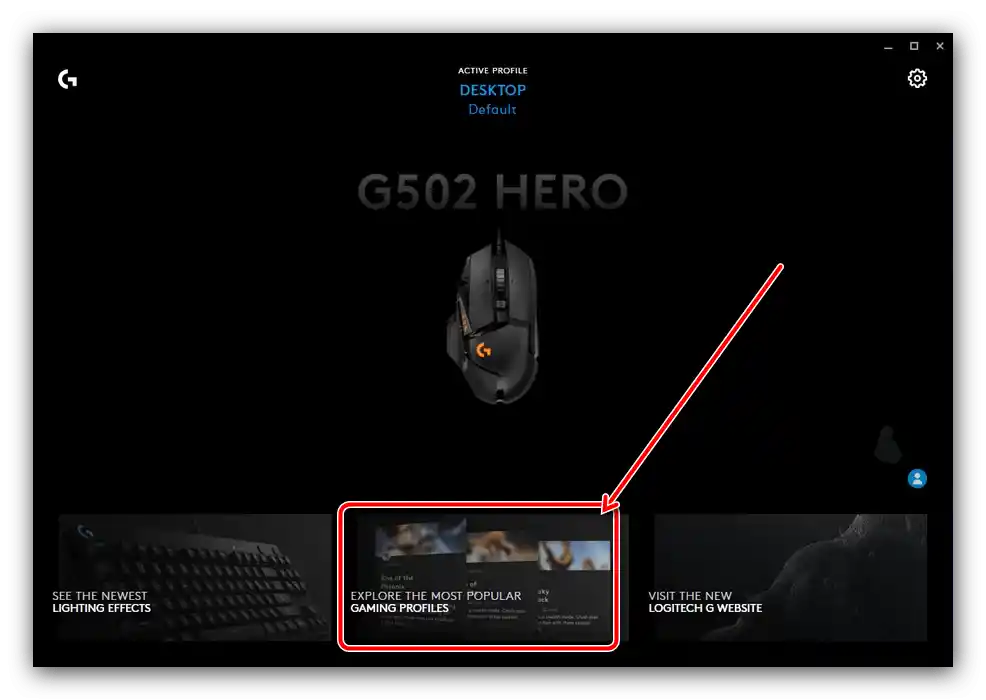
Využite vyhľadávací riadok, do ktorého zadajte názov modelu vašej myši – ak ste zabudli, vždy si ho môžete pozrieť v hlavnom okne.Potom prejdite zoznamom, vyberte si profil, ktorý sa vám páči, a kliknite naň pre jeho načítanie.
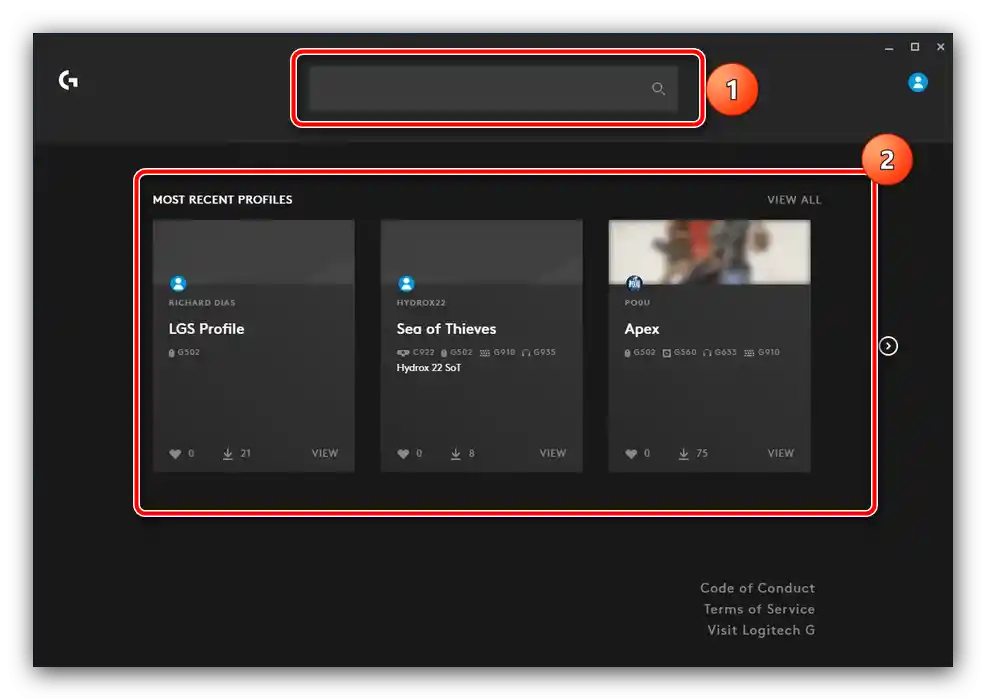
Takýto súbor prednastavených parametrov sa nainštaluje automaticky.
Priradenie tlačidiel
S pomocou tohto softvéru môžete priradiť tlačidlá pre celý rad akcií. Robí sa to takto:
- V hlavnom menu nastavenia kliknite na obrázok pripojeného zariadenia.
- Po zobrazení konfiguračných nástrojov v hornej časti využite rozbaľovací zoznam profilov – vyberte požadovaný alebo jednoducho vytvorte nový.
- Prejdite na kartu priradení – je druhá v stĺpci vľavo.
![Načítanie používateľských profilov v konfiguračnej aplikácii na nastavenie myši Logitech cez G HUB]()
Môžete pridať nasledujúce akcie
- "Príkazy" – systémové príkazy, ktoré sa zvyčajne vyvolávajú klávesovými skratkami (ako "Kopírovať" a "Vložiť");
- "Klávesy" – duplikuje na myši stlačenie zadaného klávesu;
- "Akcie" – umožňuje priradiť na tlačidlá myši akciu z aplikácie alebo hry, pre ktorú bol vytvorený a určený profil;
- "Makrá" – ako je jasné z názvu, pomocou tejto možnosti môžete nahrávať a priraďovať makrá;
- "Systém" – tu môžete zameniť tlačidlá zariadenia, nastaviť niektoré s nimi súvisiace funkcie a ďalšie.
- Použitie tejto funkcie je dosť jednoduché – na priradenie kláves, systémových prostriedkov, určenie systémových akcií a premapovanie tlačidiel jednoducho prejdite na požadovanú kartu a presuňte požadovanú funkciu z nej na prvok, ktorý chcete použiť.
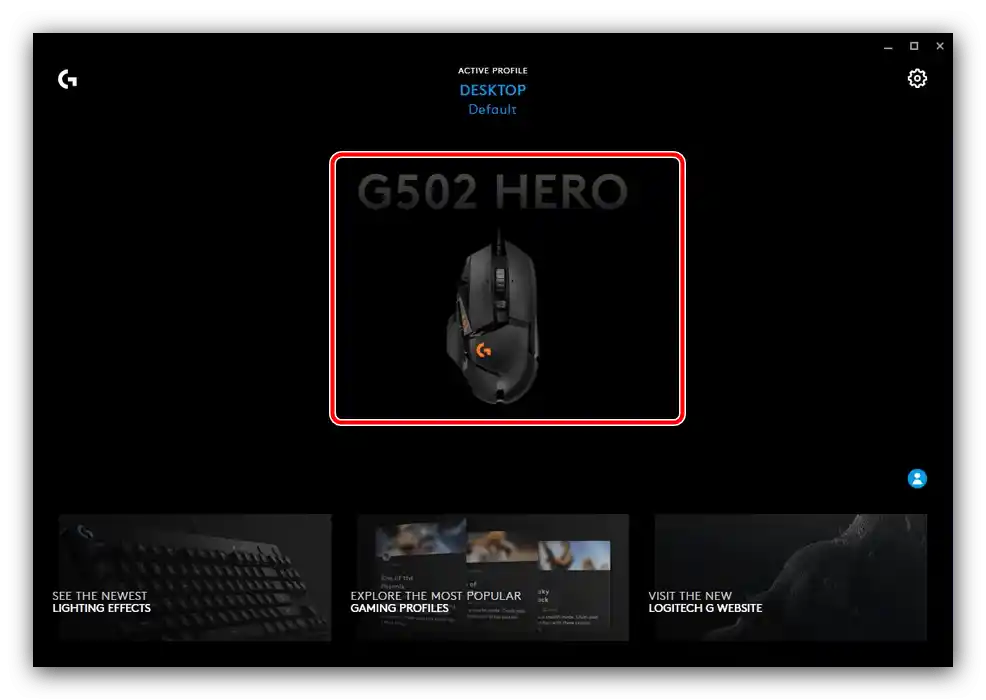
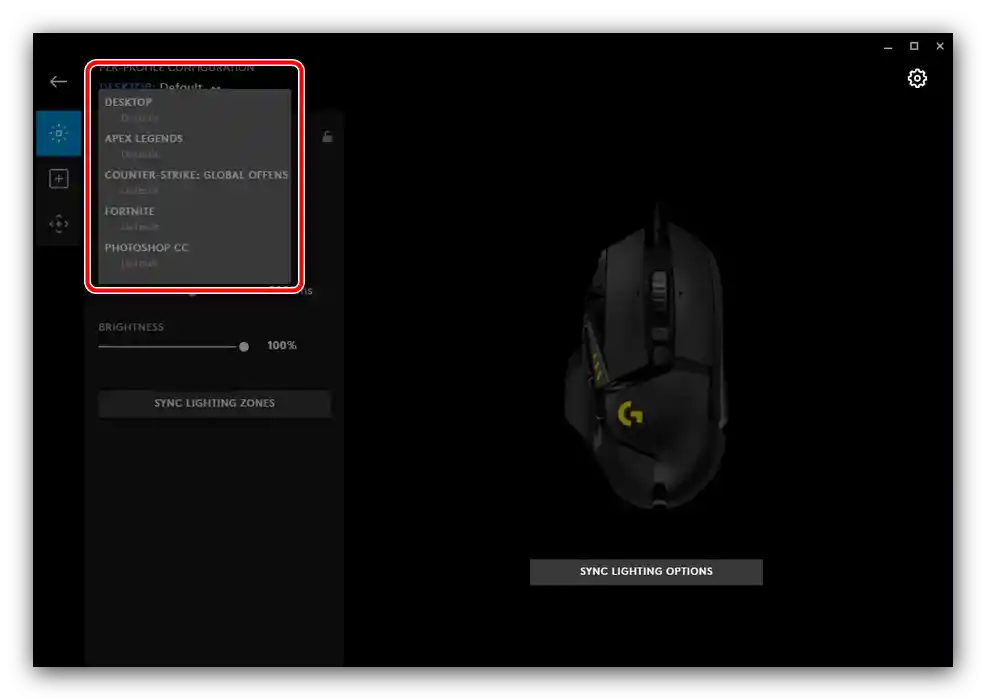
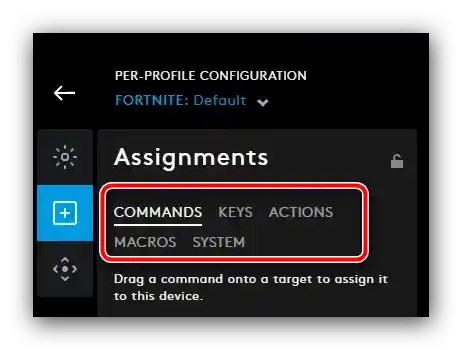
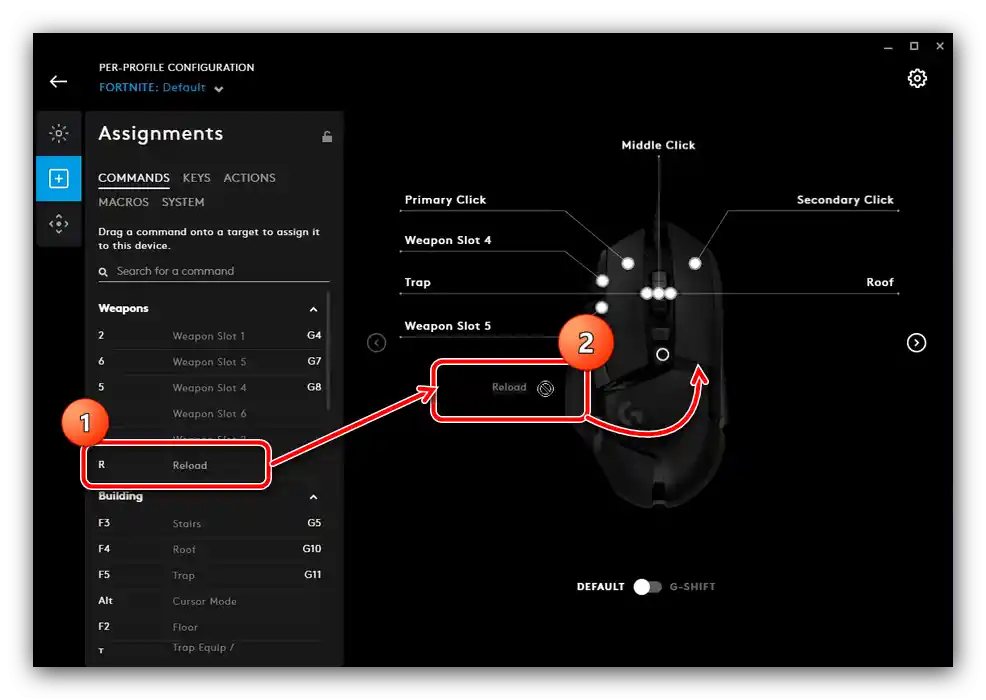
Použitie priradenia je maximálne jednoduché a pohodlné.
Nahrávanie makier
Logitech G-Hub podporuje vytváranie makier (sekvencie stlačení kláves na klávesnici alebo tlačidiel na samotnej myši) s následným ich priradením.Priamo záznam vyzerá takto:
- Prejdite na kartu "Macros" v sekcii priradení v konfiguračnom programe a kliknite na "Create new macro".
- Zadajte názov kombinácie, podporuje sa akékoľvek ľubovoľné meno.
- Typov makier môžete priradiť štyri:
- "No Repeat" – makro sa spustí iba raz po stlačení tlačidla. Bude užitočné napríklad na spustenie určitého programu;
- "Repeat while holding" – makro sa bude vykonávať, kým je stlačené príslušné tlačidlo;
- "Toggle" – podobne ako predchádzajúce, ale makro sa zapína a vypína jedným stlačením;
- "Sequence" – komplexná varianta, pri ktorej sú stlačenia, držania a prepínania určené samostatne v ľubovoľnej sekvencii.
![Typy makier v konfiguračnej aplikácii na nastavenie myši Logitech cez G HUB]()
Na výber kliknite na požadované.
- V pravej časti okna môžete zmeniť niektoré možnosti – napríklad zapnúť a vypnúť štandardné oneskorenie ("Use Standart Delay"), ako aj zadať jeho hodnotu.Je možné nastaviť aj farbu podsvietenia pri aktivácii rôznych makier, ale táto možnosť nie je podporovaná na všetkých modeloch Logitech.
- Na začatie nahrávania stlačte "Start Now".
![Spustiť nahrávanie makra v konfiguračnej aplikácii na nastavenie myši Logitech cez G HUB]()
Objaví sa menu s výberom akcií, pre ktoré je možné vytvoriť makro:
- "Record keystroke" – jednoduchá možnosť nahrávania bežnej sekvencie stlačení kláves;
- "Text&Emojis" – umožňuje vytvoriť ľubovoľný text v kombinácii s emodži, ktorý sa vloží do vopred určeného poľa jedným stlačením tlačidla myši;
- "Action" – akcia v kompatibilnom programe alebo hre;
- "Launch Application" – umožňuje spustiť vopred vybraný softvér;
- "System" – priraďuje jednu alebo viac systémových akcií;
- "Delay" – pridáva oneskorenie, ktoré je tiež možné nastaviť.
- Pre lepšie pochopenie pridáme bežné makro vo forme súboru stlačených kláves a tlačidiel – na to vyberte položku "Record Keystrokes". Potom zadajte sekvenciu, po čom kliknite na "Stop Recording". Skontrolujte zadané – ak nájdete chybu, môžete ju opraviť pomocou klávesnice: stlačte "Šípka Nahor" alebo "Šípka Nadol" na zvýraznenie položky alebo položiek, potom odstráňte nepotrebné klávesou Del.
- Teraz kliknite na "Save".
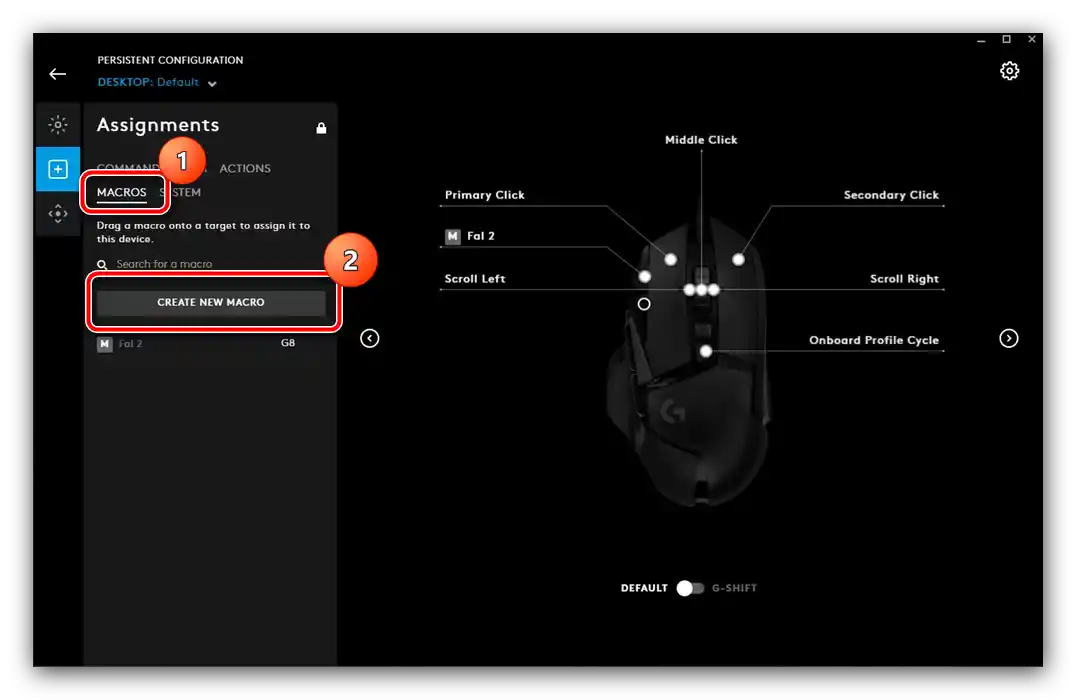
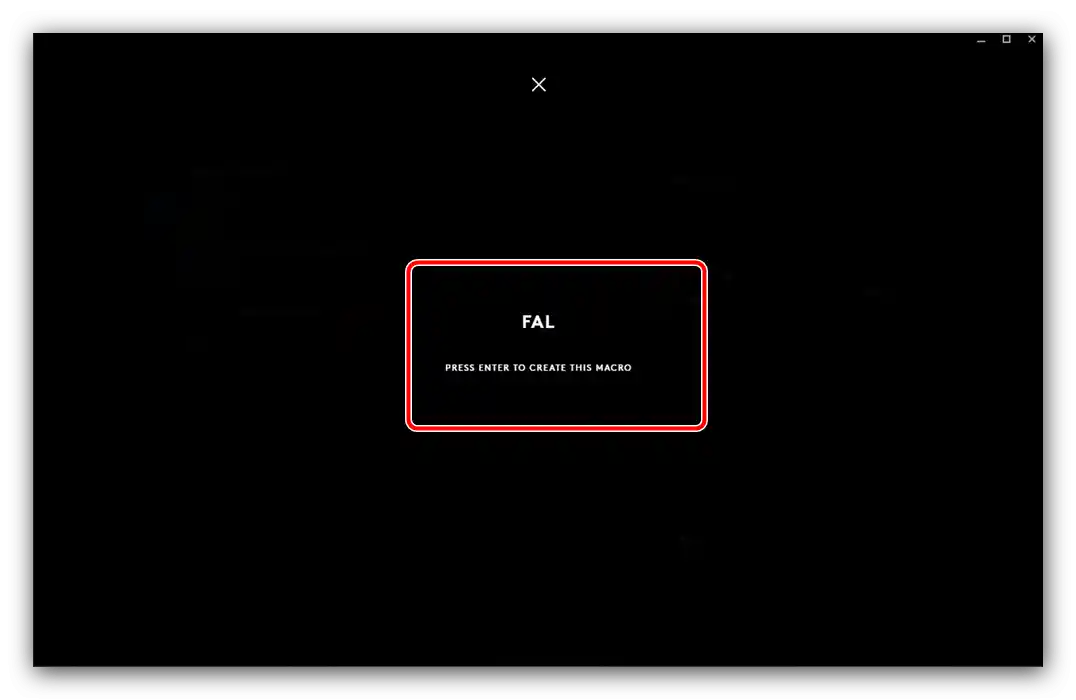
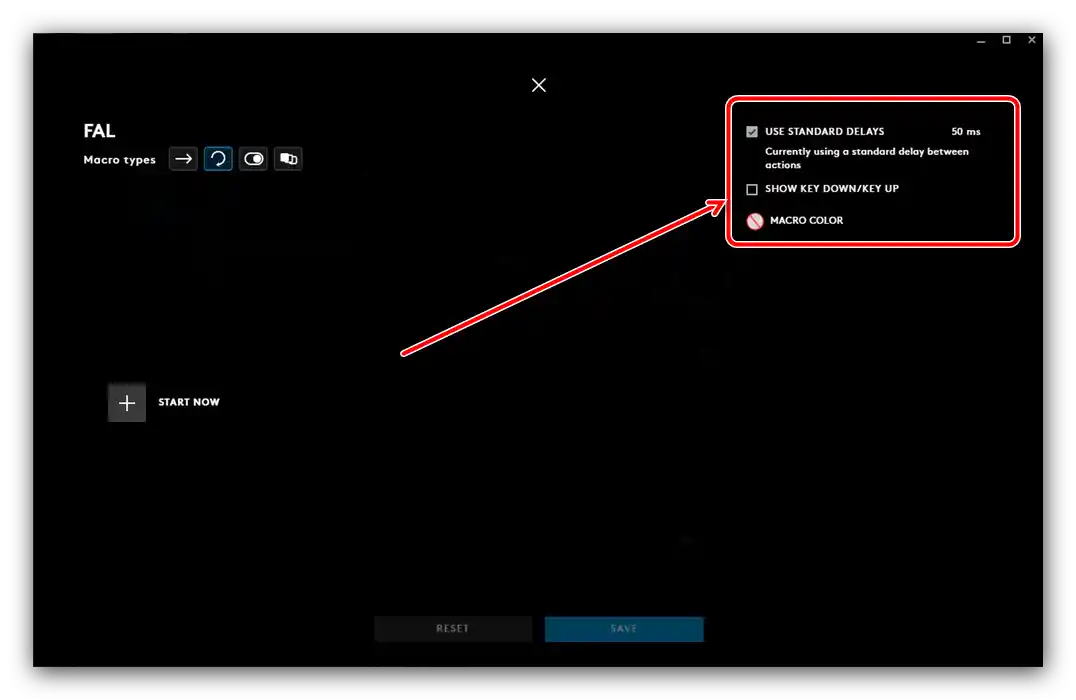
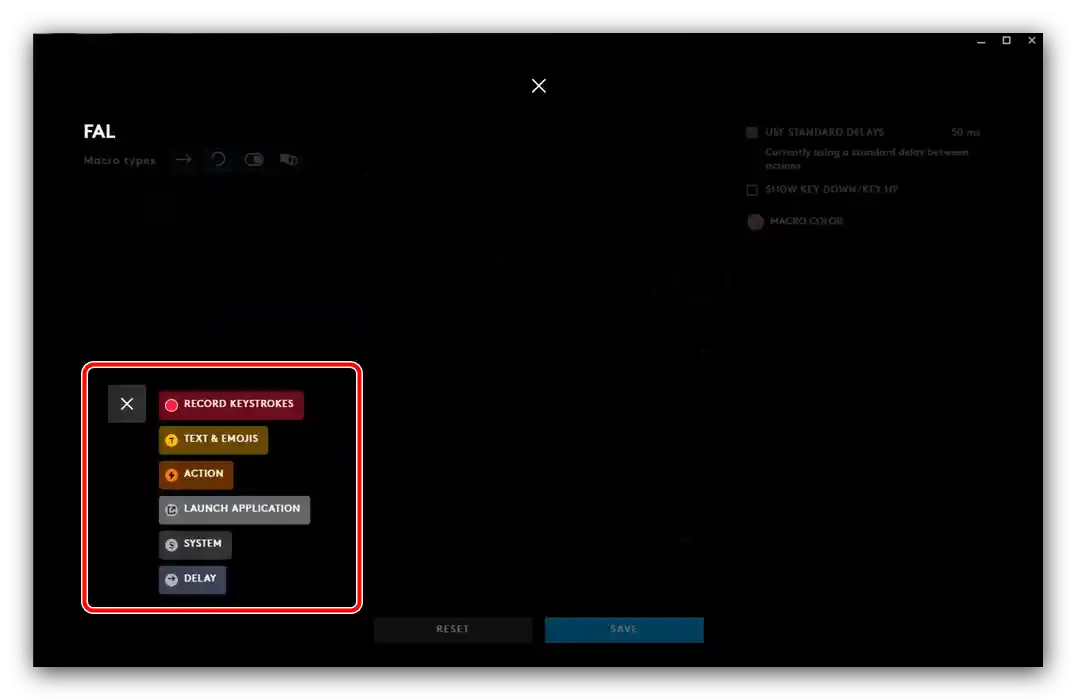
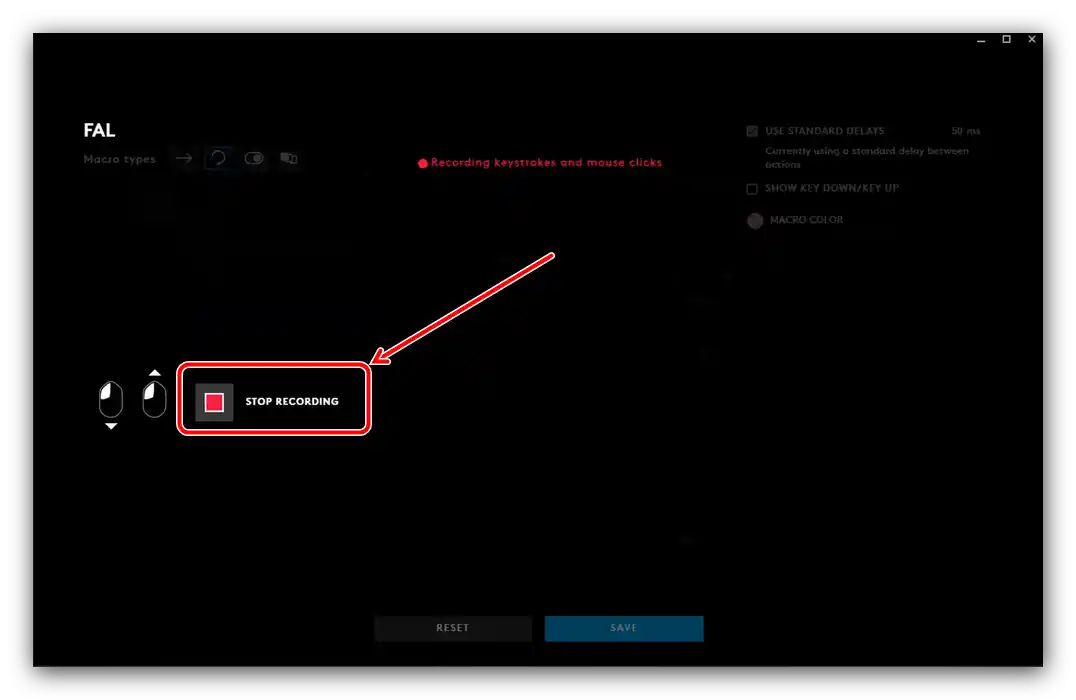
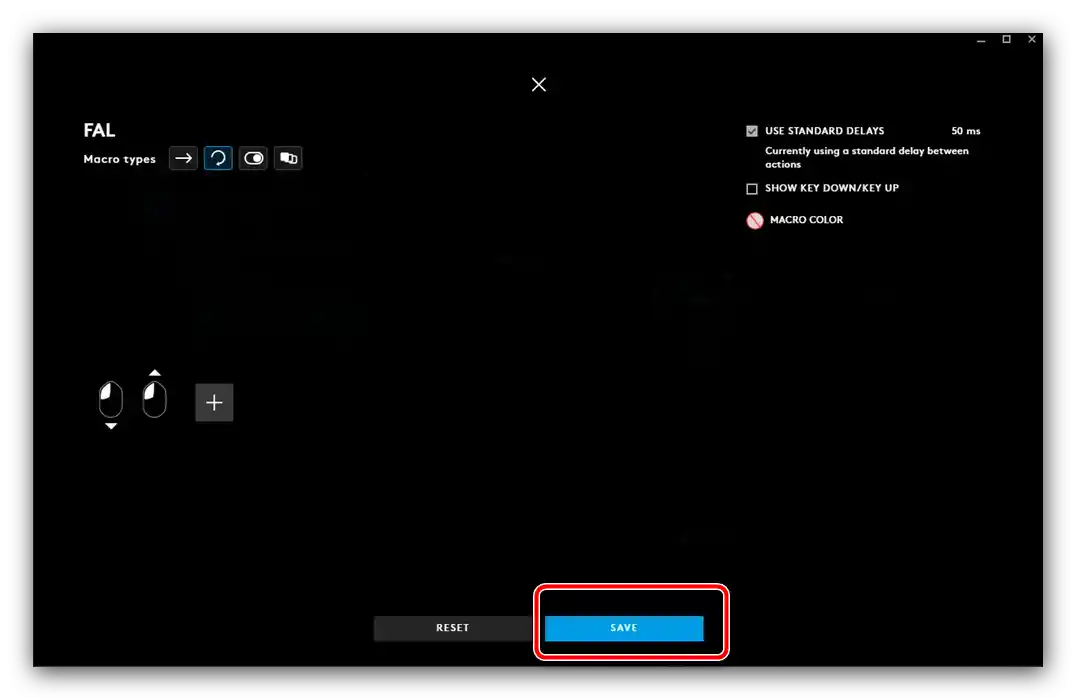
Vrátite sa na stránku priradenia, odkiaľ môžete pridať makro na jednorazové stlačenie jedného z tlačidiel vašej myši.
Nastavenie podsvietenia
Prostredníctvom tohto riešenia je možné nakonfigurovať aj podsvietenie manipulátora – je k dispozícii výber osvetlenia tej alebo onej zóny na tele.
- V G-Hub vyberte sekciu "LIGHTSYNC". Tu sú k dispozícii dve záložky, "Primary" a "Logo": v prvej sa nastavuje celkový farebný profil, v druhej – osvetlenie loga.
- Pre obe možnosti sú k dispozícii výber farby (prostredníctvom kruhu alebo zadania číselných hodnôt RGB) a efektu (rozbaľovacie menu "Effect").
![Možnosti podsvietenia v konfiguračnej aplikácii na nastavenie myši Logitech cez G HUB]()
V poslednom môžete vybrať tú alebo onú animáciu.
- Po zadaní nastavení stlačte "Sync Lightning Zones".
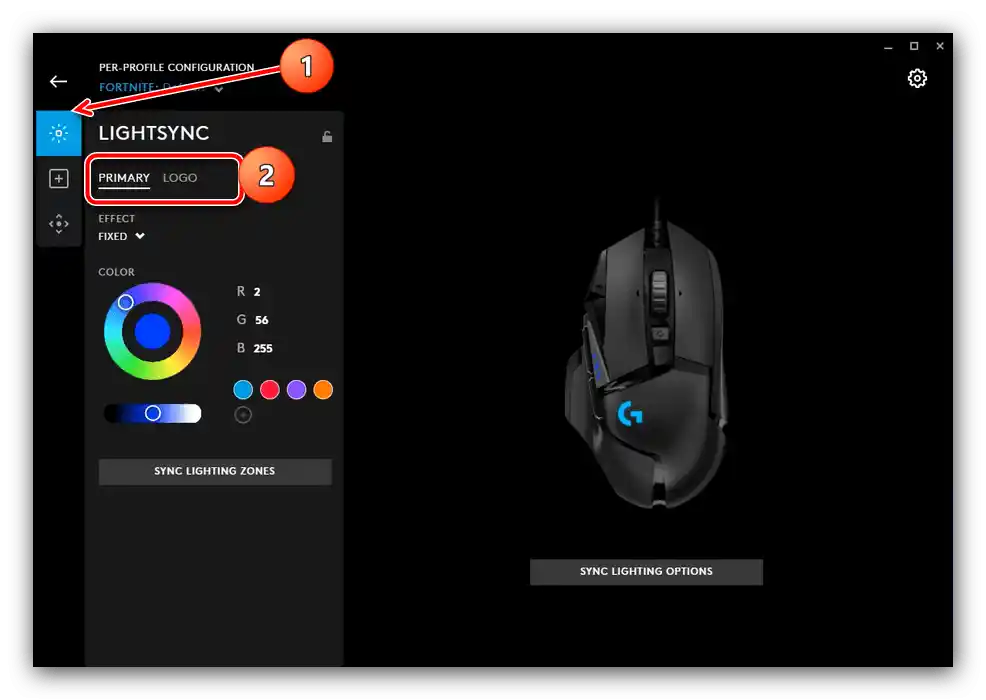
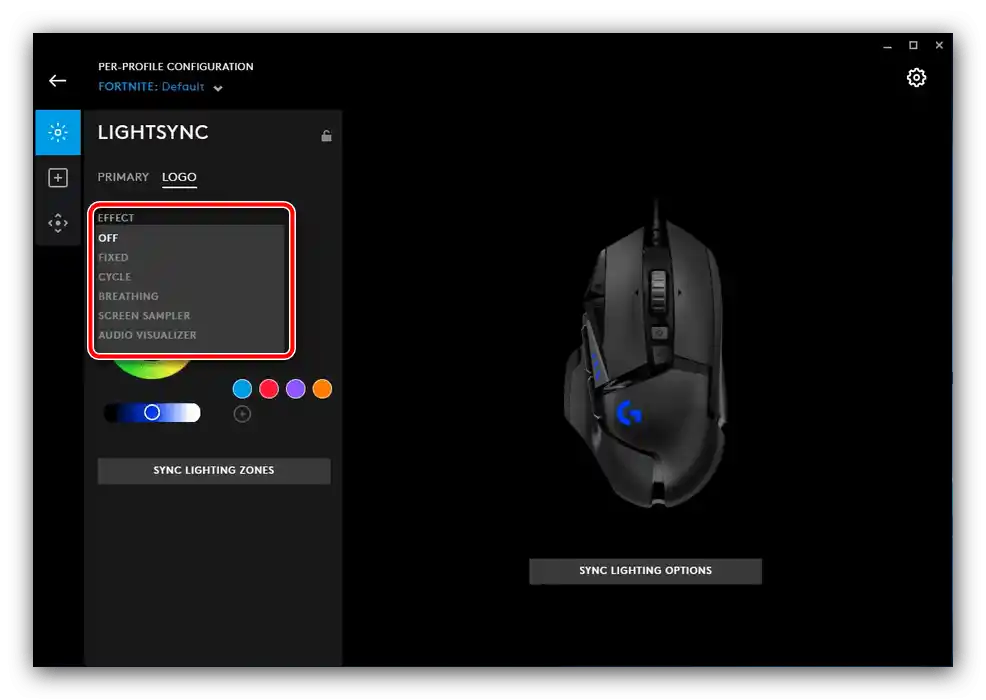 {{
{{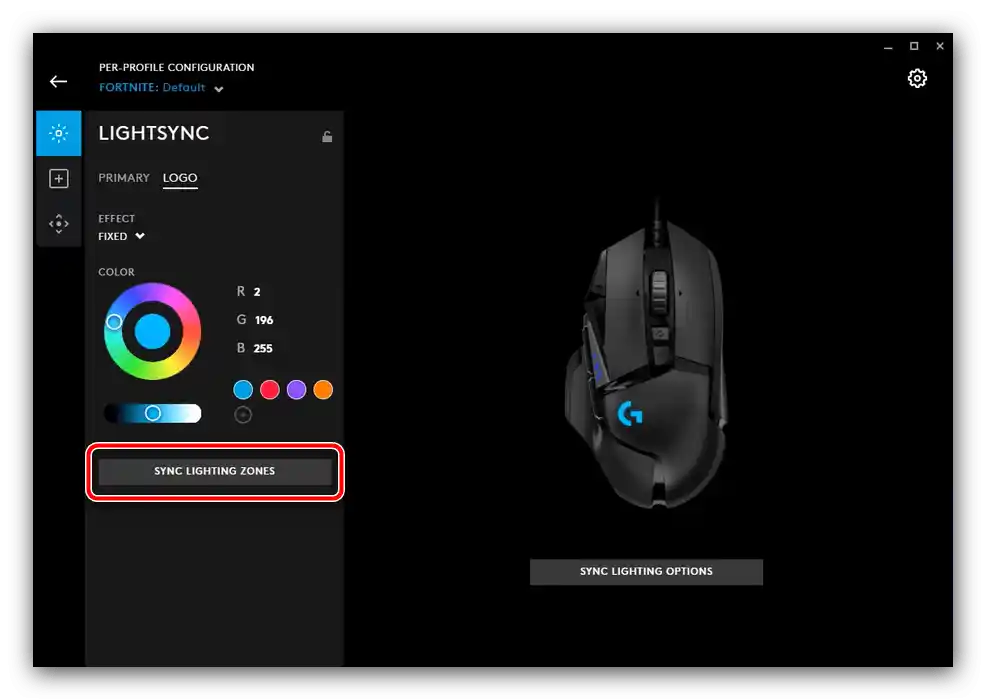
Nastavenie DPI
Pre mnohých používateľov myší Logitech je zaujímavá predovšetkým možnosť rýchlej zmeny DPI, od ktorého závisí citlivosť senzora.Prostredníctvom Logitech G-Hub je možné túto operáciu ľahko vykonať.
- V okne nastavení prejdite do sekcie "Citlivosť (DPI)".
- Na tejto karte sa nachádza škála, prostredníctvom ktorej môžete nastaviť ako trvalé číslo DPI, tak aj sekundárne, pre následné rýchle prepínanie naň. Začneme s prvým – pre výber množstva kliknite na požadovanú pozíciu na škále v pravej časti okna, tam by sa mala objaviť biela bodka.
- Na zapnutie sekundárneho použite žltý ukazovateľ – posuňte ho na požadovanú pozíciu.
![Sekundárne číslo citlivosti v konfiguračnej aplikácii na nastavenie myši Logitech cez G HUB]()
Pre rýchle prepínanie medzi týmito dvoma pozíciami prejdite na kartu priradení, vyberte súbor "Systém", posuňte ho k bloku "Myš" a priraďte príkazy "DPI Up", "DPI Down" alebo "DPI Cycle" na požadované tlačidlá.
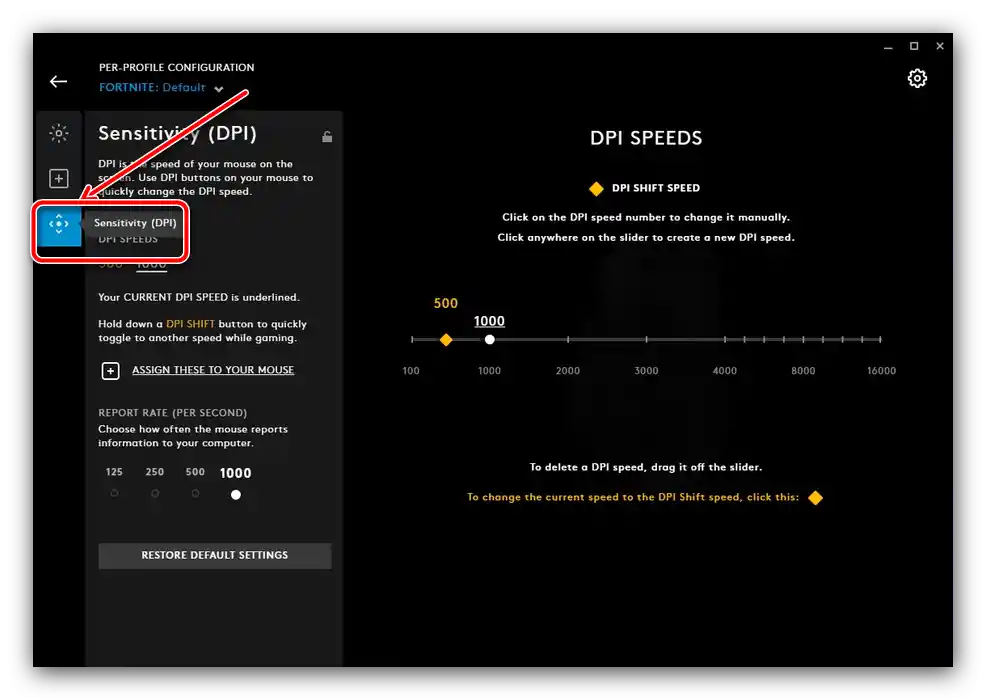
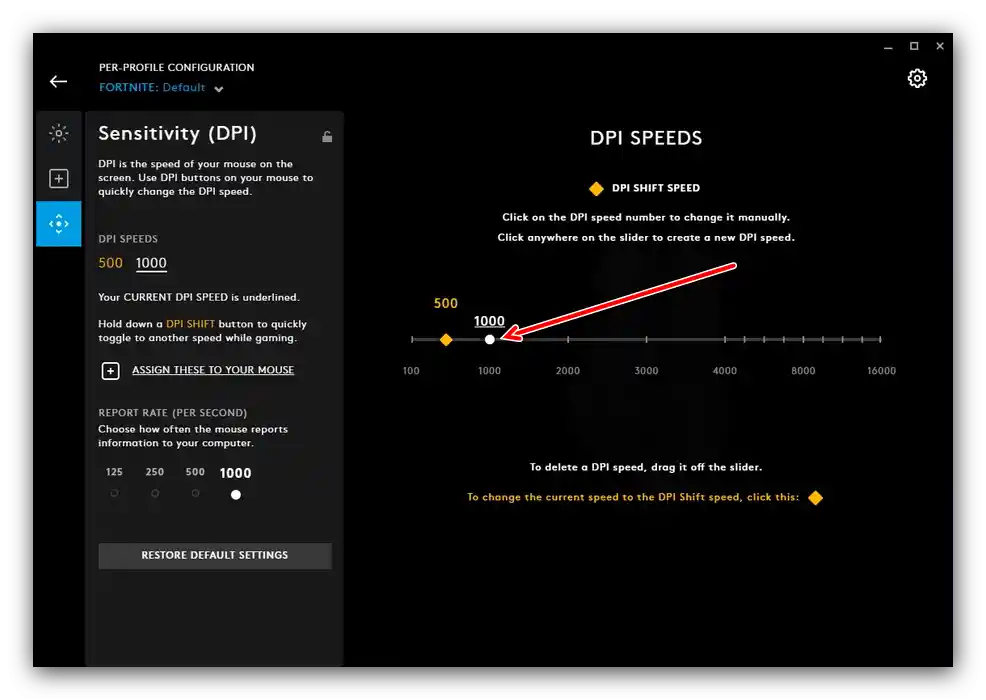
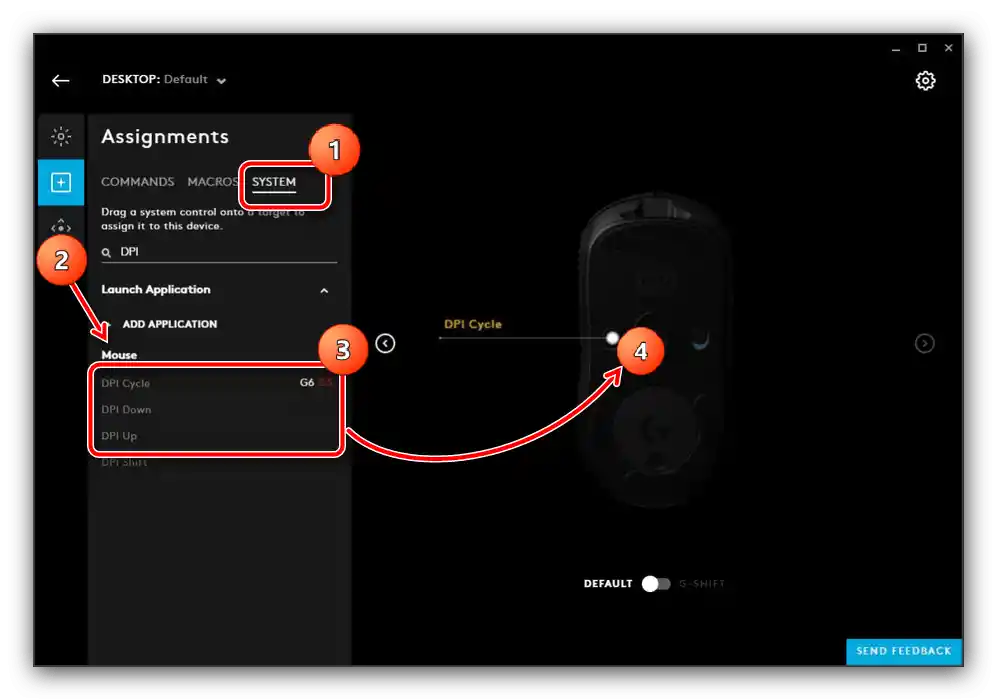
Čo robiť, ak sa Logitech G-Hub nenainštaluje
Konfiguračná aplikácia pre zariadenia Logitech sa objavila relatívne nedávno, preto, žiaľ, môžu nastať problémy s jej fungovaním. Najnepríjemnejší z nich – program sa úplne odmieta nainštalovať. Našťastie, to je možné odstrániť, ak sa obrátite na článok na nasledujúcom odkaze a vykonáte v ňom navrhnuté pokyny.
Podrobnejšie: Čo robiť, ak sa Logitech G-Hub nenainštaluje